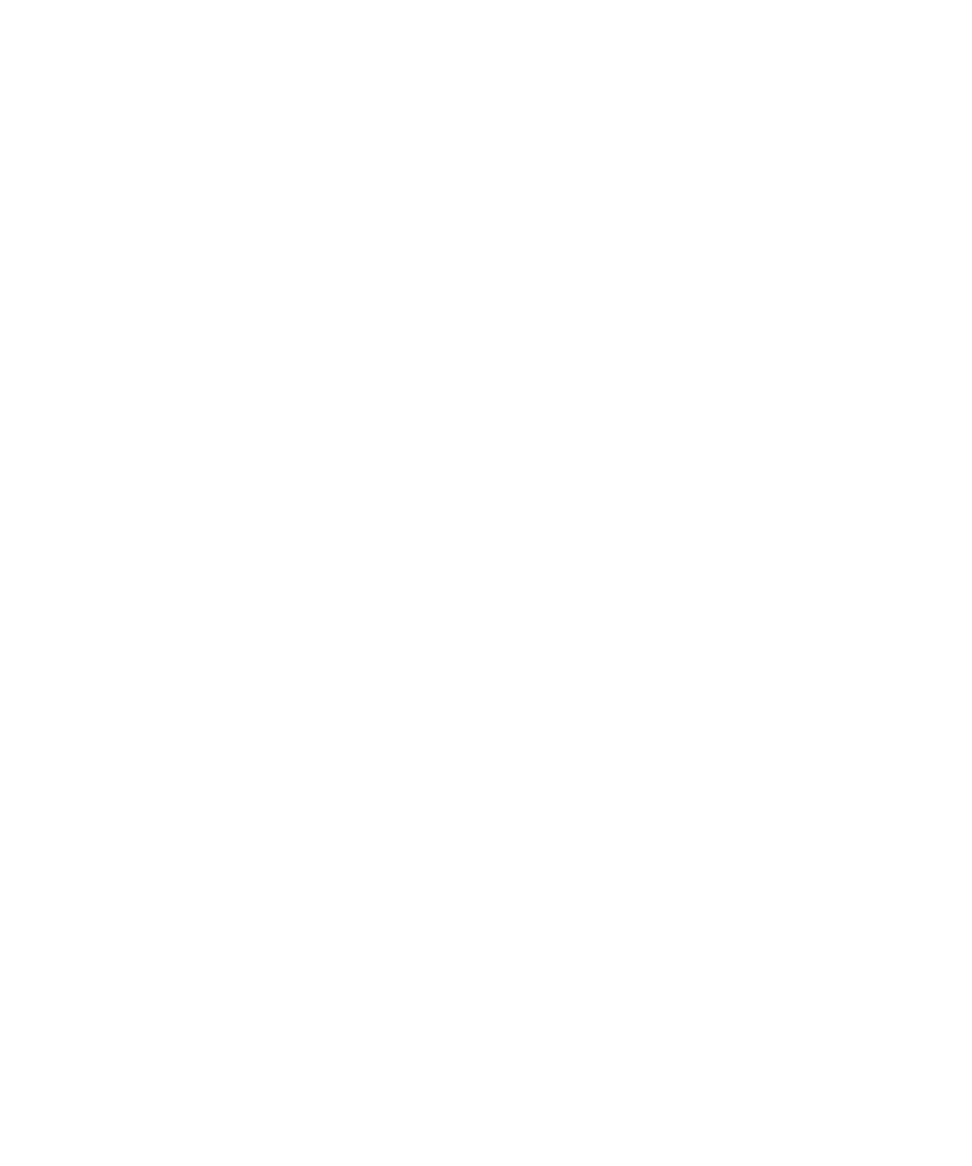
Vérificateur d'orthographe
Vous pouvez vérifier l'orthographe si votre langue de saisie est l'afrikaans, l'allemand, l'anglais, l'arabe, le catalan, le danois, l'espagnol, le
français, le grec, le hongrois, l'italien, le néerlandais, le norvégien, le portugais, le russe, le suédois, le tchèque ou le turc.
Vérifier l'orthographe
Vous pouvez vérifier l'orthographe des messages, des entrées de calendrier, des tâches ou des mémos que vous créez.
1.
Dans un message, une entrée de calendrier, une tâche ou un mémo, appuyez sur la touche Menu.
2. Cliquez sur Vérifier l'orthographe.
3. Effectuez l'une des opérations suivantes :
• Pour accepter l'orthographe suggérée, cliquez sur un mot dans la liste qui s'affiche.
• Pour ignorer l'orthographe suggérée, appuyez sur la touche Échap.
• Pour ignorer toutes les occurrences de l'orthographe suggérée, appuyez sur la touche Menu. Cliquez sur Ignorer tout.
• Pour ajouter le terme au dictionnaire personnalisé, appuyez sur la touche Menu. Cliquez sur Ajouter au dictionnaire.
• Pour arrêter la vérification de l'orthographe, appuyez sur la touche Menu. Cliquez sur Annuler la vérification de l'orthographe.
Corriger l'orthographe lors de la saisie
Par défaut, votre terminal BlackBerry® souligne les mots qu'il ne reconnaît pas.
1.
Placez le curseur à l'intérieur du mot souligné.
2. Appuyez sur la touche Menu.
3. Effectuez l'une des opérations suivantes :
• Pour obtenir des suggestions d'orthographe, cliquez sur Suggestions. Cliquez sur un mot ou appuyez sur la touche Échap pour fermer
la liste.
• Pour ajouter le mot au dictionnaire personnalisé, cliquez sur Ajouter au dictionnaire.
Guide de l'utilisateur
Saisie
190
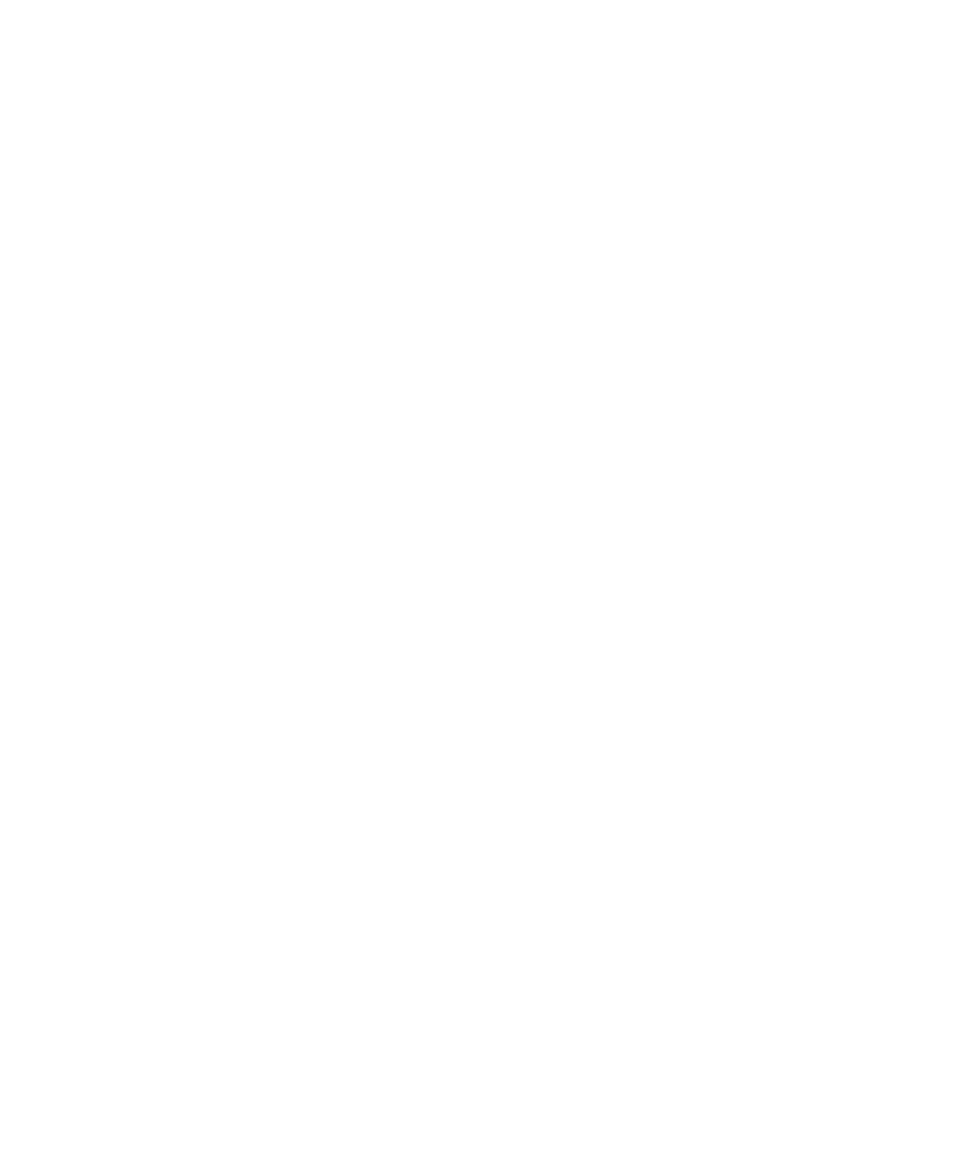
Corriger l'orthographe rapidement lors de la saisie
Par défaut, votre terminal BlackBerry® souligne les mots qu'il ne reconnaît pas.
1.
Placez le curseur à l'intérieur du mot souligné.
2. Cliquez sur le pavé tactile.
3. Effectuez l'une des opérations suivantes :
• Pour remplacer le mot mal orthographié par une orthographe suggérée, cliquez sur un mot de la liste qui s'affiche.
• Pour fermer la liste sans sélectionner de mot, appuyez sur la touche Échap.
• Pour ignorer toutes les occurrences d'une même faute d'orthographe, appuyez sur la touche Menu. Cliquez sur Ignorer tout.
Vérifier automatiquement l'orthographe avant l'envoi d'e-mails
1.
Cliquez sur l'icône Options sur l'écran d'accueil ou dans un dossier.
2. Cliquez sur Vérification orthographique.
3. Sélectionnez l'option Vérifier l'orthographe avant l'envoi de l'e-mail.
4. Appuyez sur la touche Menu.
5. Cliquez sur Enregistrer.
Modifier les options de vérification de l'orthographe
Vous pouvez modifier le type et la longueur des mots pris en compte par le vérificateur lors de la vérification de l'orthographe.
1.
Cliquez sur l'icône Options sur l'écran d'accueil ou dans un dossier.
2. Cliquez sur Vérification orthographique.
3. Modifiez une ou plusieurs options.
4. Appuyez sur la touche Menu.
5. Cliquez sur Enregistrer.
Ajouter un terme au dictionnaire personnalisé
1.
Cliquez sur l'icône Options sur l'écran d'accueil ou dans un dossier.
2. Cliquez sur Vérification orthographique.
3. Cliquez sur Dictionnaire personnalisé.
4. Appuyez sur la touche Menu.
5. Cliquez sur Nouveau.
6. Saisissez un mot ou une combinaison de lettres.
7. Appuyez sur la touche Entrée.
8. Appuyez sur la touche Menu.
9. Cliquez sur Enregistrer.
Modifier un terme dans le dictionnaire personnalisé
1.
Cliquez sur l'icône Options sur l'écran d'accueil ou dans un dossier.
Guide de l'utilisateur
Saisie
191